Probleme mit der WLAN-Verbindung unter Windows 11? Ein veralteter WLAN-Treiber kann die Ursache sein. In dieser Anleitung zeigen wir Ihnen drei bewährte Methoden, wie Sie Ihre Wi-Fi-Treiber aktualisieren und neu installieren können.
Warum sollten Sie WLAN-Treiber aktualisieren?
Treiber sind Programme, die die Kommunikation zwischen Ihrer Hardware und dem Betriebssystem ermöglichen. Veraltete Wi-Fi-Treiber können zu Verbindungsproblemen, langsamen Geschwindigkeiten oder kompletten Ausfällen führen. Das Aktualisieren von Treibern behebt diese Probleme und verbessert die Stabilität Ihrer Wi-Fi Verbindung.
Methode 1: WLAN-Treiber über Windows Update aktualisieren
Die einfachste Methode ist die automatische Aktualisierung über Windows Update. So funktioniert es:
- Drücken Sie Windows + I, um die Einstellungen zu öffnen
- Klicken Sie auf Windows Update im linken Menü
- Wählen Sie Nach Updates suchen
- Windows automatisch sucht nach verfügbaren Updates für alle Treiber
- Installieren Sie alle gefundenen Updates
- Führen Sie einen Neustart durch
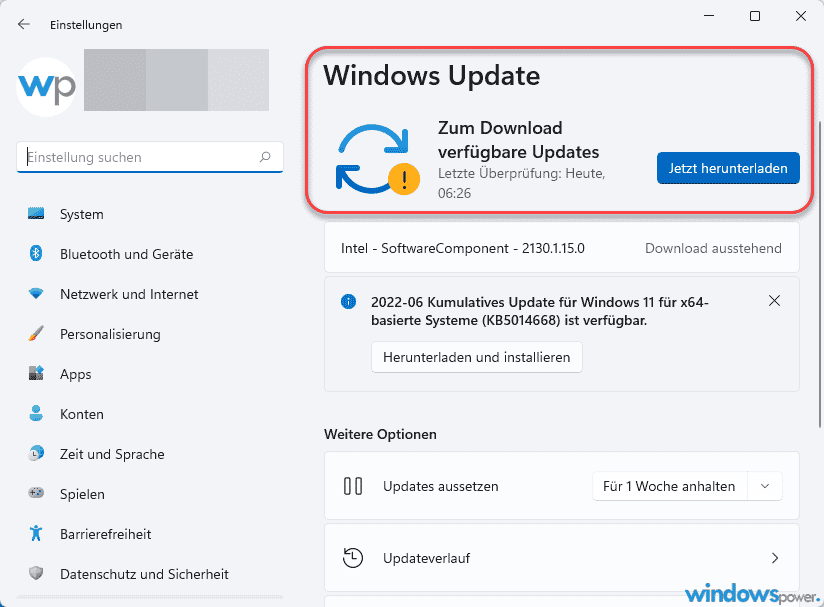
Diese Methode funktioniert sowohl für Windows 10 als auch für Windows 11 und eignet sich besonders für einen neuen PC oder nach einem Upgrade.
Methode 2: Treiber über Geräte-Manager aktualisieren
Für mehr Kontrolle nutzen Sie den Geräte-Manager:
Schritt 1: Geräte-Manager öffnen
- Klicken Sie mit der rechten Maustaste auf das Start-Menü
- Wählen Sie „Geräte-Manager“ aus der Liste
Schritt 2: Wi-Fi-Adapter finden
- Suchen Sie den Eintrag Netzwerkadapter
- Klicken Sie darauf, um die Liste zu erweitern
- Finden Sie Ihren WLAN-Adapter (z.B. Intel Wireless AC 9560)
Schritt 3: Treiber aktualisieren
- Klicken Sie mit der rechten Maustaste darauf
- Wählen Sie Treiber aktualisieren aus dem Menü
- Klicken Sie auf die Schaltfläche „Automatisch nach Treibern suchen“
- Windows 11 sucht und installiert den neuesten Treiber automatisch
- Nach der Installation wird Ihr Computer neu gestartet
Diese Methode funktioniert für alle Wi-Fi-Treiber, einschließlich Intel, Realtek und andere Hersteller.

Methode 3: WLAN-Treiber manuell installieren
Wenn die automatische Suche nicht funktioniert, können Sie Treiber manuell herunterladen und installieren:
Schritt 1: Treiber herunterladen
- Besuchen Sie die Webseite des Herstellers Ihres Adapter
- Für Intel Wi-Fi-Produkte: Gehen Sie zur Intel-Download-Seite
- Suchen Sie nach Treibern für das gewünschte Gerät
- Laden Sie die neueste Version des Treibers herunter
- Speichern Sie die Datei oder die INF-Datei auf einem USB-Stick
Schritt 2: Treiber manuell installieren
- Öffnen Sie den Geräte-Manager
- Erweitern Sie Netzwerkadapter
- Rechtsklick auf Ihren Wi-Fi-Treiber
- Wählen Sie Treiber aktualisieren
- Wählen Sie „Auf meinem Computer nach Treibersoftware suchen“
- Klicken Sie auf „Durchsuchen“ und navigieren Sie zum Download-Ordner
- Wählen Sie den richtigen Treiber aus
- Folgen Sie den Anweisungen, um den Treiber für das Gerät zu installieren möchten
Diese Methode ist ideal, wenn Microsoft–Server den richtigen Treiber nicht installieren können oder Sie spezielle Wi-Fi-Treibern benötigen.
WLAN-Treiber neu installieren bei Problemen
Manchmal reicht eine Aktualisierung nicht aus. In diesem Fall sollten Sie den Treiber komplett erneut installieren:
Treiber deinstallieren
- Öffnen Sie den Geräte-Manager
- Finden Sie Ihren Wi-Fi–Adapter unter Netzwerkadapter
- Mit der rechten Maustaste auf das Gerät klicken
- Wählen Sie „Gerät deinstallieren“ aus dem Menü
- Bestätigen Sie die Deinstallation
- Starten Sie Ihren PC neu gestartet
Treiber neu zu installieren
Nach dem Neustart:
- Windows 11 erkennt das Gerät automatisch
- Öffnen Sie erneut den Geräte-Manager
- Klicken Sie auf Aktion → Nach Hardwareänderungen suchen
- Der Gerätetreiber wird automatisch installiert
- Alternativ: Folgen Sie Methode 3 zum Treiber manuell installieren
Erweiterte Lösungen für hartnäckige Probleme
Wi-Fi zurücksetzen mit Eingabeaufforderung
Wenn normale Methoden nicht funktionieren:
- Drücken Sie Windows + X
- Wählen Sie Windows Terminal (Administrator) oder Eingabeaufforderung
- Geben Sie folgende Befehle ein:
netsh winsock resetnetsh int ip reset
- Starten Sie Ihren PC neu
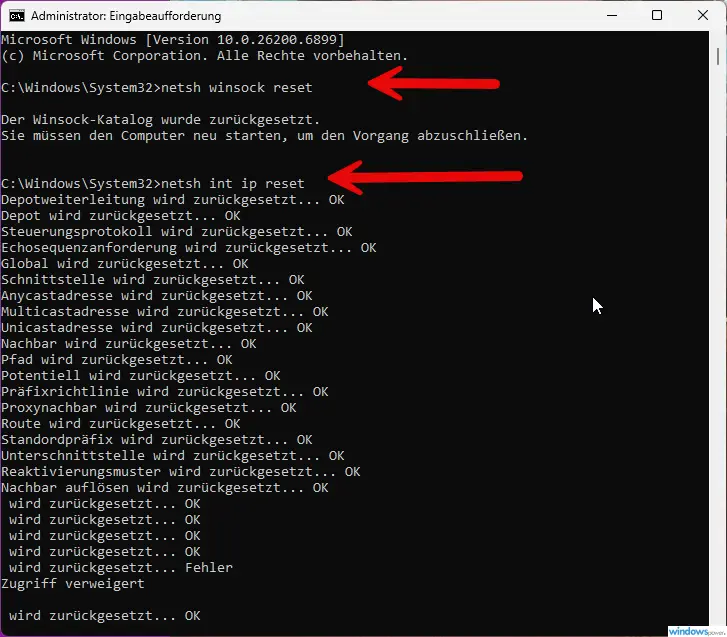
Diese Methode kann helfen, die Netzwerkeinstellungen zurückzusetzen.
Treiber über USB-Stick installieren (ohne Internet)
Wenn keine verfügbaren Wi-Fi-Verbindungen vorhanden sind:
- Laden Sie den Wi-Fi-Treiber auf einem anderen PC mit Internet herunter
- Kopieren Sie die Datei auf einen USB-Stick
- Verbinden Sie den USB-Stick mit Ihrem Windows 11-PC
- Folgen Sie der Methode 3 zum Treiber herunterzuladen und zu installieren
- Optional: Nutzen Sie ein Ethernet-Kabel für temporäre Internetverbindung
Gerät aktivieren oder deaktivieren
Manchmal hilft ein einfaches Deaktivieren und wieder aktivieren:
- Im Geräte-Manager: Rechtsklick auf den WLAN-Adapter
- Wählen Sie „Gerät deaktivieren“
- Warten Sie 10 Sekunden
- Rechtsklick erneut und wählen Sie Gerät aktivieren
Treiber für verschiedene Hersteller
Intel Wi-Fi-Treiber für Windows 11
Intel bietet spezielle Treiber für 10 und Windows 11:
- Intel Wireless AX211, AX210, AX201, AX200
- Intel BE202, BE201, BE200 (neue Wi-Fi 7 Produkte)
- Intel AC 9560, 9260
Laden Sie diese direkt von der Intel-Website treiber herunterzuladen.
Realtek, Broadcom und andere
Für andere Hersteller:
- Besuchen Sie die Support-Seite des Geräteherstellers
- Suchen Sie nach Windows 11-kompatiblen Treibern
- Achten Sie auf die richtige Version (64-bit für Windows 11)
Häufige Probleme und Fehlerbehebung
Kein Wi-Fi nach Windows 11 Update
Nach einem Update fehlt manchmal der Wi-Fi-Treiber:
- Prüfen Sie im Geräte-Manager, ob ein gelbes Ausrufezeichen erscheint
- Folgen Sie der Methode zum erneut installieren
- Besuchen Sie den Microsoft-Support für weitere Hilfe
- Schnelle WLAN-Geschwindigkeit. Bis zu 200 MB auf 2,4 Ghz und 433 MB auf 5 GHz
WLAN-Treiber funktioniert nicht
Wenn der WiFi-Treiber nicht funktioniert:
- Versuchen Sie alle drei Methoden nacheinander
- Prüfen Sie, ob die Hardware aktiviert ist
- Kontaktieren Sie den Hersteller für spezifische Unterstützung
Gerät neu starten erforderlich
Viele Treiberupdates erfordern einen Neustart. Stellen Sie sicher, dass Ihr Gerät neu gestartet wird, um Änderungen zu übernehmen.
Tipps für eine stabile WLAN-Verbindung
- Aktualisieren Sie Treiber regelmäßig über Windows Update
- Halten Sie Ihre Netzwerkeinstellungen sauber
- Nutzen Sie Original-Treiber vom Hersteller
- Vermeiden Sie unnötige Deinstallation und Neuinstallation
- Führen Sie regelmäßig Fehlerbehebung durch
Zusammenfassung: WLAN-Treiber aktualisieren unter Windows 11
Das Aktualisieren Ihrer WLAN-Treiber unter Windows 11 ist einfach:
- Automatisch: Nutzen Sie Windows Update für Updates
- Halbautomatisch: Verwenden Sie den Geräte-Manager mit der rechten Maustaste
- Manuell: Laden Sie Treiber vom Hersteller herunter und folgen Sie der Schaltfläche „Durchsuchen“
Alle drei Methoden funktionieren für Windows 10 und Windows 11. Bei Problemen können Sie den Treiber neu installieren oder über die Eingabeaufforderung zu öffnen und die Netzwerkeinstellungen zurücksetzen.
Mit diesen Schritten sollten alle Probleme mit Ihrer Wi-Fi Verbindung gelöst sein. Wenn Sie weiterhin Schwierigkeiten haben, wenden Sie sich an den Microsoft-Support oder die Support-Seite Ihres Laptop- oder PC-Herstellers.
| # | Vorschau | Produkt | Bewertung | Preis | |
|---|---|---|---|---|---|
| 1 |
|
Microsoft Windows 11 Home | 1 Gerät | 1 Benutzer | PC... | 119,90 EUR | Bei Amazon kaufen | |
| 2 |
|
Microsoft Windows 11 Pro | 1 Gerät | 1 Benutzer | PC... | 150,77 EUR | Bei Amazon kaufen | |
| 3 |
|
Microsoft 365 Family | 1 Jahr | bis zu 6 Personen | Office Apps... | 94,99 EUR | Bei Amazon kaufen |

![Windows 11 25H2 Probleme: 10 bekannte Fehler und Lösungen [2025] Windows 11 25H2 Probleme Fehler und Lösungen](https://www.windowspower.de/wp-content/uploads/2025/11/windows-11-25h2-probleme-fehler-und-loesungen-300x169.webp)
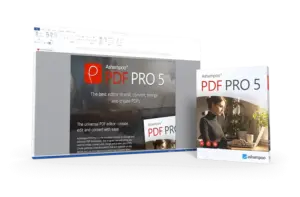



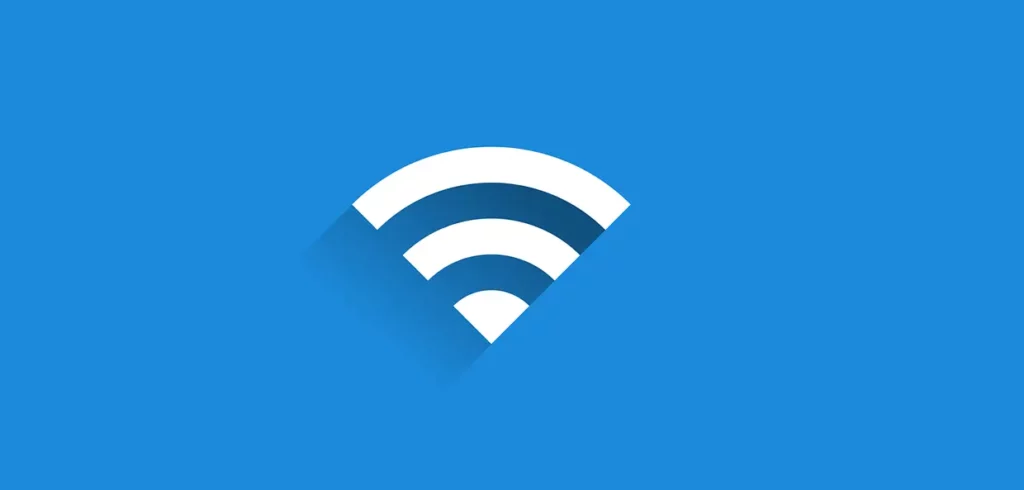

![Windows 11 25H2 Probleme: 10 bekannte Fehler und Lösungen [2025] Windows 11 25H2 Probleme Fehler und Lösungen](https://www.windowspower.de/wp-content/uploads/2025/11/windows-11-25h2-probleme-fehler-und-loesungen-450x253.webp)

